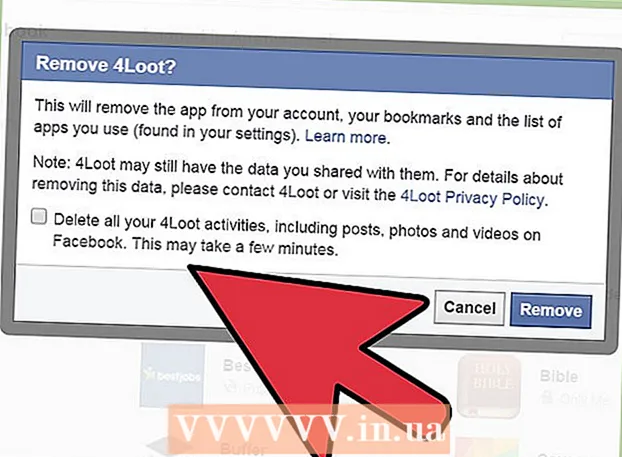ກະວີ:
Janice Evans
ວັນທີຂອງການສ້າງ:
27 ເດືອນກໍລະກົດ 2021
ວັນທີປັບປຸງ:
23 ມິຖຸນາ 2024

ເນື້ອຫາ
1 ເປີດ PowerPoint ໂດຍການຄລິກເລີ່ມຕົ້ນ - ທຸກ Prog ໂຄງການ - Microsoft Office - Microsoft PowerPoint. 2 ສ້າງບົດ ນຳ ສະ ເໜີ PowerPoint. ຖ້າເຈົ້າບໍ່ຮູ້ວິທີເຮັດອັນນີ້, ອ່ານບົດຄວາມນີ້.
2 ສ້າງບົດ ນຳ ສະ ເໜີ PowerPoint. ຖ້າເຈົ້າບໍ່ຮູ້ວິທີເຮັດອັນນີ້, ອ່ານບົດຄວາມນີ້.  3 ກົດແຊກ - ຮູບເງົາ (ຫຼືສຽງ) - ຮູບເງົາຈາກໄຟລ ((ຫຼືສຽງຈາກໄຟລ)) ເພື່ອເພີ່ມວິດີໂອຫຼືໄຟລ audio ສຽງໃສ່ການນໍາສະ ເໜີ ຂອງເຈົ້າ.
3 ກົດແຊກ - ຮູບເງົາ (ຫຼືສຽງ) - ຮູບເງົາຈາກໄຟລ ((ຫຼືສຽງຈາກໄຟລ)) ເພື່ອເພີ່ມວິດີໂອຫຼືໄຟລ audio ສຽງໃສ່ການນໍາສະ ເໜີ ຂອງເຈົ້າ. 4 ຊອກຫາໄຟລ you ທີ່ເຈົ້າຕ້ອງການເພີ່ມ.
4 ຊອກຫາໄຟລ you ທີ່ເຈົ້າຕ້ອງການເພີ່ມ. 5 ເລືອກຮູບແບບ MP3 ຫຼື WAV ຈາກເມນູເລື່ອນລົງປະເພດເອກະສານ.
5 ເລືອກຮູບແບບ MP3 ຫຼື WAV ຈາກເມນູເລື່ອນລົງປະເພດເອກະສານ. 6 ຢູ່ໃນປ່ອງຢ້ຽມຖາມວ່າ“ ເຈົ້າຕ້ອງການສາຍຮູບເງົາຢູ່ໃນສະໄລ້ບໍ່?"ເລືອກ" ອັດຕະໂນມັດ "ຫຼື" ຄລິກ ".
6 ຢູ່ໃນປ່ອງຢ້ຽມຖາມວ່າ“ ເຈົ້າຕ້ອງການສາຍຮູບເງົາຢູ່ໃນສະໄລ້ບໍ່?"ເລືອກ" ອັດຕະໂນມັດ "ຫຼື" ຄລິກ ".  7 ເປີດສະໄລ້ໂຊເພື່ອໃຫ້ແນ່ໃຈວ່າໄຟລ audio ສຽງ / ວີດີໂອ ກຳ ລັງຫຼີ້ນຢູ່. ເພື່ອແກ້ໄຂສະໄລ້ກັບໄຟລ video ວິດີໂອ, ໄປທີ່ແຖບ "ເຮັດວຽກກັບຮູບເງົາ".
7 ເປີດສະໄລ້ໂຊເພື່ອໃຫ້ແນ່ໃຈວ່າໄຟລ audio ສຽງ / ວີດີໂອ ກຳ ລັງຫຼີ້ນຢູ່. ເພື່ອແກ້ໄຂສະໄລ້ກັບໄຟລ video ວິດີໂອ, ໄປທີ່ແຖບ "ເຮັດວຽກກັບຮູບເງົາ".  8 ບັນທຶກບົດ ນຳ ສະ ເໜີ ໂດຍການຄລິກ "ໄຟລ" " -" ບັນທຶກເປັນ ", ເລືອກໂຟນເດີບ່ອນທີ່ເຈົ້າຈະບັນທຶກບົດ ນຳ ສະ ເໜີ, ໃສ່ຊື່ໄຟລ and ແລະຄລິກ" ບັນທຶກ ".
8 ບັນທຶກບົດ ນຳ ສະ ເໜີ ໂດຍການຄລິກ "ໄຟລ" " -" ບັນທຶກເປັນ ", ເລືອກໂຟນເດີບ່ອນທີ່ເຈົ້າຈະບັນທຶກບົດ ນຳ ສະ ເໜີ, ໃສ່ຊື່ໄຟລ and ແລະຄລິກ" ບັນທຶກ ". 9 ເປີດອີເມວຂອງເຈົ້າແລະຂຽນອີເມວໃ່.
9 ເປີດອີເມວຂອງເຈົ້າແລະຂຽນອີເມວໃ່. 10 ໃສ່ທີ່ຢູ່ຂອງຜູ້ຮັບ, ຫົວຂໍ້ອີເມວ, ຂໍ້ຄວາມໃນອີເມວ, ແລະອື່ນ.NS.
10 ໃສ່ທີ່ຢູ່ຂອງຜູ້ຮັບ, ຫົວຂໍ້ອີເມວ, ຂໍ້ຄວາມໃນອີເມວ, ແລະອື່ນ.NS.  11 ແນບໄຟລ presentation ບົດ ນຳ ສະ ເໜີ PowerPoint ໃສ່ກັບອີເມວຂອງເຈົ້າ.
11 ແນບໄຟລ presentation ບົດ ນຳ ສະ ເໜີ PowerPoint ໃສ່ກັບອີເມວຂອງເຈົ້າ. 12 ແນບໄຟລ audio ສຽງຫຼືວີດີໂອໃດນຶ່ງທີ່ເຈົ້າໃຊ້ໃນການນໍາສະ ເໜີ ຂອງເຈົ້າ. ຫຼາຍຄົນລືມກ່ຽວກັບຂັ້ນຕອນນີ້. ຖ້າເຈົ້າບໍ່ແນບໄຟລ audio ສຽງຫຼືວິດີໂອທີ່ໃຊ້ໃນການນໍາສະ ເໜີ ຂອງເຈົ້າ, ມັນຈະບໍ່ສາມາດໃຊ້ໄດ້ກັບຄອມພິວເຕີເຄື່ອງອື່ນ.
12 ແນບໄຟລ audio ສຽງຫຼືວີດີໂອໃດນຶ່ງທີ່ເຈົ້າໃຊ້ໃນການນໍາສະ ເໜີ ຂອງເຈົ້າ. ຫຼາຍຄົນລືມກ່ຽວກັບຂັ້ນຕອນນີ້. ຖ້າເຈົ້າບໍ່ແນບໄຟລ audio ສຽງຫຼືວິດີໂອທີ່ໃຊ້ໃນການນໍາສະ ເໜີ ຂອງເຈົ້າ, ມັນຈະບໍ່ສາມາດໃຊ້ໄດ້ກັບຄອມພິວເຕີເຄື່ອງອື່ນ.  13 ທົດສອບການ ນຳ ສະ ເໜີ ຂອງເຈົ້າຢູ່ໃນຄອມພິວເຕີເຄື່ອງອື່ນ. ກ່ອນທີ່ຈະສະແດງການ ນຳ ສະ ເໜີ ຂອງເຈົ້າ, ໃຫ້ແນ່ໃຈວ່າໄດ້ທົດສອບມັນຢູ່ໃນຄອມພິວເຕີເຄື່ອງອື່ນ (ເພື່ອໃຫ້ແນ່ໃຈວ່າມັນເຮັດວຽກຕາມວິທີທີ່ເຈົ້າຕ້ອງການ).
13 ທົດສອບການ ນຳ ສະ ເໜີ ຂອງເຈົ້າຢູ່ໃນຄອມພິວເຕີເຄື່ອງອື່ນ. ກ່ອນທີ່ຈະສະແດງການ ນຳ ສະ ເໜີ ຂອງເຈົ້າ, ໃຫ້ແນ່ໃຈວ່າໄດ້ທົດສອບມັນຢູ່ໃນຄອມພິວເຕີເຄື່ອງອື່ນ (ເພື່ອໃຫ້ແນ່ໃຈວ່າມັນເຮັດວຽກຕາມວິທີທີ່ເຈົ້າຕ້ອງການ). ຄຳ ເຕືອນ
- ຈົ່ງລະມັດລະວັງກັບຈໍານວນຂອງໄຟລ audio ສຽງແລະວິດີໂອການນໍາໃຊ້. ຖ້າຂະ ໜາດ ທັງofົດຂອງໄຟລ audio ສຽງແລະວິດີໂອໃຫຍ່ເກີນໄປ, ເຈົ້າຈະບໍ່ສາມາດສົ່ງພວກມັນທາງອີເມລໄດ້.
ເຈົ້າຕ້ອງການຫຍັງ
- ຄອມພິວເຕີ
- Microsoft PowerPoint
- ທີ່ຢູ່ອີເມວ